إنشاء نظام مجموعة مستقل يعمل على خادم Windows
يمكنك استخدام Azure Service Fabric لإنشاء نظام مجموعة Service Fabric على أي أجهزة ظاهرية أو أجهزة كمبيوتر تعمل بنظام التشغيل Windows Server. وهذا يعني أنه يمكنك توزيع تطبيقات Service Fabric وتشغيلها في أي بيئة تحتوي على مجموعة من أجهزة كمبيوتر خادم Windows المترابطة، سواء كان ذلك محليا أو مع أي موفر سحابة. يوفر Service Fabric حزمة إعداد لإنشاء مجموعات Service Fabric تسمى حزمة خادم Windows المستقل. تتوفر نظام مجموعة Service Fabric التقليدية على Azure كخدمة مدارة، بينما تتوفر مجموعات Service Fabric المستقلة كخدمة ذاتية. لمزيد من المعلومات حول الاختلافات، راجع مقارنة Azure ومجموعات Service Fabric المستقلة.
يرشدك هذا البرنامج التعليمي خلال خطوات إنشاء مجموعة مستقلة من Service Fabric.
إشعار
تتوفر حزمة خادم Windows المستقلة هذه تجاريا بدون أي تكلفة ويمكن استخدامها لعمليات توزيع الإنتاج. قد تحتوي هذه الحزمة على ميزات Service Fabric الجديدة الموجودة في "معاينة". مرر لأسفل إلى قسم "ميزات الإصدار الأولي المضمنة في هذه الحزمة." للحصول على قائمة ميزات الإصدار الأولي. يمكنك تنزيل نسخة من اتفاقية ترخيص المستخدم النهائي الآن.
قم بتنزيل حزمة Service Fabric لحزمة Windows Server
- اسأل المجتمع عن حزمة Service Fabric المستقلة ل Windows Server في صفحة سؤال Microsoft Q&A ل Azure Service Fabric.
- افتح بطاقة للدعم الاحترافي لـ Service Fabric.
- يمكنك أيضا الحصول على دعم لهذه الحزمة كجزء من دعم Microsoft Premier.
- لمزيد من التفاصيل، يرجى مراجعة خيارات دعم Azure Service Fabric.
- لتجميع السجلات لأغراض الدعم، قم بتشغيل مجمع سجل Service Fabric المستقل.
قم بتنزيل حزمة Service Fabric لنظام التشغيل Windows Server
لإنشاء نظام المجموعة، استخدم حزمة Service Fabric for Windows Server (Windows Server 2012 R2 والإصدارات الأحدث) الموجودة هنا:
رابط التنزيل- حزمة Service Fabric المستقلة - خادم Windows
يمكنك الاطلاع على تفاصيل حول محتويات الحزمة هنا.
يتم تنزيل حزمة وقت تشغيل Service Fabric تلقائيا وقت إنشاء المجموعة. إذا كان النشر من جهاز غير متصل بالإنترنت، فيرجى تنزيل حزمة وقت التشغيل خارج النطاق من هنا:
رابط التنزيل - وقت تشغيل Service Fabric - خادم Windows
ابحث عن نماذج تكوين نظام المجموعة المستقلة في:
عينات تكوين نظام مجموعة مستقلة
إنشاء المجموعة
يتم تثبيت العديد من عينات ملفات تكوين نظام المجموعة باستخدام حزمة الإعداد. ClusterConfig.Unsecure.DevCluster.json هو أبسط تكوين لنظام المجموعة: مجموعة غير آمنة ثلاثية العقد تعمل على كمبيوتر واحد. تصف ملفات التهيئة الأخرى مجموعات أحادية أو متعددة الأجهزة مؤمنة بشهادات X.509 أو أمان Windows. لا تحتاج إلى تعديل أي من إعدادات التكوين الافتراضية لهذا البرنامج التعليمي، ولكن ابحث في ملف التكوين وتعرف على الإعدادات. يصف قسم العقد الثلاثة في نظام المجموعة: الاسم وعنوان IP ونوع العقدة ومجال الخطأ ومجال الترقية. يحدد قسم الخصائصالأمان ومستوى الموثوقية ومجموعة التشخيصات وأنواع العقد لنظام المجموعة.
الكتلة التي تم إنشاؤها في هذه المقالة غير آمنة. يمكن لأي شخص الاتصال بهوية مجهولة وتنفيذ عمليات الإدارة، لذلك يجب دائما تأمين نظام مجموعات الإنتاج باستخدام شهادات X.509 أو أمان Windows. لا يتم تكوين الأمان إلا وقت إنشاء نظام المجموعة كما لا يمكن تمكينه بعد الانتهاء من إنشاء نظام المجموعة. قم بتحديث ملف التكوين لتمكين أمان الشهادة أو أمان Windows. اطلع على تأمين مجموعة لمعرفة المزيد حول أمان مجموعة Service Fabric.
الخطوة 1: إنشاء نظام مجموعة
السيناريو أ: إنشاء نظام مجموعة تنمية محلية غير مؤمنة
يمكن توزيع Service Fabric إلى نظام مجموعة تطوير جهاز واحد باستخدام ملف ClusterConfig.Unsecure.DevCluster.json المضمن في العينات.
قم بفك الحزمة المستقلة إلى جهازك، وانسخ نموذج ملف التكوين إلى الجهاز المحلي، ثم قم بتشغيل البرنامج النصي CreateServiceFabricCluster.ps1 من خلال جلسة عمل مسؤول PowerShell، من مجلد الحزمة المستقلة.
.\CreateServiceFabricCluster.ps1 -ClusterConfigFilePath .\ClusterConfig.Unsecure.DevCluster.json -AcceptEULA
راجع قسم إعداد البيئة في التخطيط وإعداد توزيع نظام المجموعة للحصول على تفاصيل استكشاف الأخطاء وإصلاحها.
عند الانتهاء من تشغيل سيناريوهات التطوير، فيمكنك إزالة مجموعة Service Fabric من الجهاز بالرجوع إلى الخطوات الموجودة في القسم "إزالة نظام مجموعة".
السيناريو ب: إنشاء نظام مجموعة متعدد الأجهزة
بعد اطلاعك على خطوات التخطيط والإعداد بالتفصيل في تخطيط وإعداد توزيع نظام المجموعة، فأنت الآن جاهز لإنشاء مجموعة الإنتاج خاصتك باستخدام ملف تكوين نظام المجموعة.
يجب أن يكون لمسؤول نظام المجموعة الذي يقوم بتوزيع نظام المجموعة وتكوينه امتيازات المسؤول على كل جهاز من الأجهزة. لا يمكنك تثبيت Service Fabric على وحدة التحكم بالمجال.
يتم استخدام البرنامج النصي TestConfiguration.ps1 في الحزمة المستقلة كمحلل أفضل الممارسات للتحقق من إمكانية نشر نظام مجموعة على بيئة معينة. يسرد إعداد التوزيع المتطلبات المسبقة ومتطلبات البيئة. قم بتشغيل البرنامج النصي للتحقق مما إذا كان بإمكانك إنشاء مجموعة التطوير:
.\TestConfiguration.ps1 -ClusterConfigFilePath .\ClusterConfig.jsonيجب أن ترى مخرجات مماثلة لما يلي. إذا تم إرجاع الحقل السفلي "Passed" كـ «صالح»، فهذا يعني أنه تم اجتياز فحوصات السلامة وأن نظام المجموعة يبدو قابلًا للتوزيع بناءً على تكوين الإدخال.
Trace folder already exists. Traces will be written to existing trace folder: C:\temp\Microsoft.Azure.ServiceFabric.WindowsServer\DeploymentTraces Running Best Practices Analyzer... Best Practices Analyzer completed successfully. LocalAdminPrivilege : True IsJsonValid : True IsCabValid : True RequiredPortsOpen : True RemoteRegistryAvailable : True FirewallAvailable : True RpcCheckPassed : True NoConflictingInstallations : True FabricInstallable : True Passed : Trueإنشاء نظام المجموعة: قم بتشغيل البرنامج النصي CreateServiceFabricCluster.ps1 لتوزيع مجموعة Service Fabric عبر كل جهاز في التكوين.
.\CreateServiceFabricCluster.ps1 -ClusterConfigFilePath .\ClusterConfig.json -AcceptEULA
إشعار
تتم كتابة تتبعات النشر على الجهاز الظاهري/الجهاز الذي قمت بتشغيل البرنامج النصي CreateServiceFabricCluster.ps1 PowerShell عليه. يمكن العثور عليها في المجلد الفرعي DeploymentTraces، المستند إلى الدليل الذي تم تشغيل البرنامج النصي منه. لمعرفة ما إذا كان قد تم نشر Service Fabric بشكل صحيح على جهاز، ابحث عن الملفات المثبتة في دليل FabricDataRoot، كما هو مفصل في ملف تكوين المجموعة، قسم FabricSettings (افتراضيًّا c: \ ProgramData \ SF). كذلك، يمكن رؤية عمليات FabricHost.exe وFabric.exe قيد التشغيل في إدارة المهام.
السيناريو ج: إنشاء مجموعة دون اتصال (غير متصلة بالإنترنت)
يتم تنزيل حزمة وقت تشغيل Service Fabric تلقائيا وقت إنشاء المجموعة. عند توزيع نظام مجموعة على أجهزة غير متصلة بالإنترنت، ستحتاج إلى تنزيل حزمة وقت تشغيل Service Fabric بشكل منفصل، وتوفير المسار إليها عند إنشاء نظام المجموعة.
يمكن تنزيل حزمة وقت التشغيل بشكل منفصل، من جهاز آخر متصل بالإنترنت، على رابط التنزيل - وقت التشغيل Service Fabric - خادم Windows. انسخ حزمة وقت التشغيل إلى المكان الذي تقوم بنشر نظام مجموعة دون اتصال منه، وقم بإنشاء نظام مجموعة عن طريق تشغيل CreateServiceFabricCluster.ps1 باستخدام المعلمة المضمنة -FabricRuntimePackagePath، كما هو موضح في هذا المثال:
.\CreateServiceFabricCluster.ps1 -ClusterConfigFilePath .\ClusterConfig.json -FabricRuntimePackagePath .\MicrosoftAzureServiceFabric.cab
.\ClusterConfig.json و \MicrosoftAzureServiceFabric.cab هما مساران إلى تكوين نظام المجموعة وملف .cab وقت التشغيل على التوالي.
الخطوة 2: الاتصال بنظام المجموعة
الاتصال إلى نظام المجموعة للتحقق من تشغيل مجموعة أجهزة الكمبيوتر وتوفرها. يتم تثبيت الوحدة النمطية ServiceFabric PowerShell مع وقت التشغيل. يمكنك الاتصال بنظام المجموعة من إحدى عقد نظام المجموعة أو من كمبيوتر بعيد باستخدام وقت تشغيل Service Fabric. ينشئ cmdlet Connect-ServiceFabricClusterاتصال بالمجموعة.
للاتصال بنظام مجموعة غير آمنة، قم بتشغيل الأمر PowerShell التالي:
Connect-ServiceFabricCluster -ConnectionEndpoint <*IPAddressofaMachine*>:<Client connection end point port>
على سبيل المثال:
Connect-ServiceFabricCluster -ConnectionEndpoint 192.13.123.234:19000
راجع الاتصال إلى مجموعة آمنة للحصول على أمثلة أخرى للاتصال بنظام مجموعة. بعد الاتصال بالمجموعة، استخدم cmdlet Get-ServiceFabricNode لعرض قائمة بالعقد في معلومات نظام المجموعة وحالة كل عقدة. يجب أن تكون HealthStateجيدة لكل عقدة.
PS C:\temp\Microsoft.Azure.ServiceFabric.WindowsServer> Get-ServiceFabricNode |Format-Table
NodeDeactivationInfo NodeName IpAddressOrFQDN NodeType CodeVersion ConfigVersion NodeStatus NodeUpTime NodeDownTime HealthState
-------------------- -------- --------------- -------- ----------- ------------- ---------- ---------- ------------ -----------
vm2 localhost NodeType2 5.6.220.9494 0 Up 00:03:38 00:00:00 OK
vm1 localhost NodeType1 5.6.220.9494 0 Up 00:03:38 00:00:00 OK
vm0 localhost NodeType0 5.6.220.9494 0 Up 00:02:43 00:00:00 OK
الخطوة 3: عرض نظام المجموعة مرئيًا باستخدام مستكشف Service Fabric
Service Fabric Explorer هو أداة جيدة لعرض المجموعة مرئيًا وإدارة التطبيقات. Service Fabric Explorer هي خدمة يتم تشغيلها في نظام المجموعة، ويمكنك الوصول لها باستخدام مستعرض عن طريق الانتقال إلى http://localhost:19080/Explorer.
توفر لوحة معلومات نظام المجموعة نظرة عامة على مجموعتك، بما في ذلك ملخص لصحة التطبيق والعقدة. تعرض طريقة عرض العقدة التخطيط الفعلي للمجموعة. بالنسبة لعقدة معينة، يمكنك فحص التطبيقات التي تحتوي على تعليمات برمجية تم نشرها على تلك العقدة.
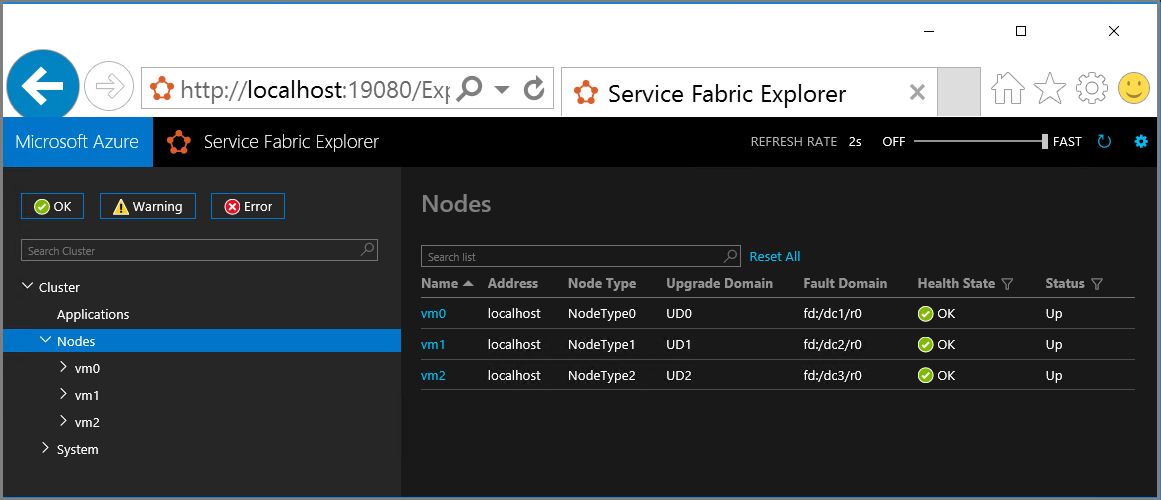
إضافة وإزالة العقد
يمكنك إضافة أو إزالة العقد إلى مجموعة Service Fabric المستقلة الخاصة بك حيث يحتاج عملك إلى التغيير. راجع إضافة عقد أو إزالتها إلى مجموعة مستقلة ل Service Fabric للحصول على خطوات مفصلة.
إزالة مجموعة
لإزالة نظام مجموعة، قم بتشغيل البرنامج النصي PowerShellRemoveServiceFabricCluster.ps1 من مجلد الحزمة وقم بتمريره في المسار إلى ملف تكوين JSON. يمكنك اختياريا تحديد موقع سجل الحذف.
يمكن تشغيل هذا البرنامج النصي على أي جهاز لديه حق وصول المسؤول إلى كافة الأجهزة المسردة كعقد في ملف تكوين نظام المجموعة. ليس من الضروري أن يكون الجهاز الذي يقوم بتشغيل هذا البرنامج النصي جزءاً من نظام المجموعة.
# Removes Service Fabric from each machine in the configuration
.\RemoveServiceFabricCluster.ps1 -ClusterConfigFilePath .\ClusterConfig.json -Force
# Removes Service Fabric from the current machine
.\CleanFabric.ps1
تجميع بيانات تتبع الاستخدام وكيفية إلغاء الاشتراك فيها
بشكل افتراضي، يقوم المنتج بتجميع بيانات تتبع الاستخدام على Service Fabric لتحسين المنتج. إذا تعذر الوصول إليه، يفشل الإعداد ما لم تقم بإلغاء الاشتراك من بيانات تتبع الاستخدام.
- إنه تحميل مثالي وليس له أي تأثير على وظائف المجموعة. تُرسل بيانات تتبع الاستخدام فقط من العقدة التي تقوم بتشغيل مدير تجاوز الفشل الأساسي. لا تُرسل أي عقد أخرى بيانات تتبع الاستخدام.
- تتكون بيانات تتبع الاستخدام من:
- عدد الخدمات
- عدد أنواع الخدمات
- عدد التطبيقات
- عدد ApplicationUpgrades
- عدد FailoverUnits
- عدد InBuildFailoverUnits
- عدد UnhealthyFailoverUnits
- عدد النسخ المتماثلة
- عدد InBuildReplicas
- عدد StandByReplicas
- عدد OfflineReplicas
- CommonQueueLength
- QueryQueueLength
- FailoverUnitQueueLength
- CommitQueueLength
- عدد العُقد
- IsContextComplete: صحيح/ خطأ
- ClusterId: هو المعرف الفريد العمومي الذي تم إنشاؤه عشوائيا لكل نظام مجموعة
- ServiceFabricVersion
- عنوان IP للجهاز الظاهري أو الجهاز الذي يتم تحميل بيانات تتبع الاستخدام منه
لتعطيل بيانات تتبع الاستخدام، أضف ما يلي إلى الخصائص الموجودة في تكوين نظام المجموعة: تمكين القياس عن بعد: خطأ.
ميزات الإصدار الأولي المضمنة في هذه الحزمة
لا يوجد.
إشعار
بداية من إصدار GA الجديد لنظام المجموعة المستقل لخادم Windows (الإصدار 5.3.204.x)، يمكنك ترقية المجموعة إلى الإصدارات القادمة، يدويا أو تلقائيا. راجع ترقية مستند إصدار مجموعة Service Fabric مستقل لمزيد من التفاصيل.
الخطوات التالية
- توزيع التطبيقات وإزالتها باستخدام PowerShell
- إعدادات التكوين لنظام مجموعة Windows مستقل
- إضافة عقد إلى نظام مجموعة Service Fabric مستقل أو إزالتها
- ترقية إصدار مجموعة Service Fabric مستقل
- إنشاء مجموعة Service Fabric مستقل باستخدام أجهزة Azure الظاهرية التي تعمل Windows
- تأمين نظام مجموعة مستقل على Windows باستخدام أمان Windows
- تأمين نظام مجموعة مستقل على Windows باستخدام شهادات X.509